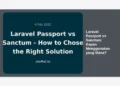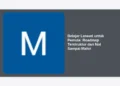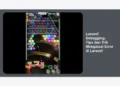Laravel adalah framework PHP yang powerful dan elegan, banyak digunakan untuk membangun aplikasi web modern. Kalau kamu seorang developer PHP yang ingin meningkatkan skill dan mempercepat proses development, Laravel adalah pilihan yang tepat. Nah, artikel ini akan memandumu cara instal Laravel di Windows dengan mudah, lengkap dengan gambar dan langkah-langkah detail. Jadi, siapkan kopi atau teh favoritmu, dan mari kita mulai!
Daftar Isi
- Persiapan Sebelum Instalasi Laravel di Windows
- Mengunduh dan Instal XAMPP: Lingkungan Pengembangan PHP
- Instalasi Composer: Package Manager untuk PHP
- Cara Instal Laravel Menggunakan Composer: Langkah Demi Langkah
- Konfigurasi Laravel: Menyesuaikan Aplikasi Web
- Menjalankan Aplikasi Laravel Pertama Anda: Server Development
- Troubleshooting Masalah Umum Instalasi Laravel di Windows
- Tips Optimasi Laravel untuk Performa Terbaik
- Resource Tambahan untuk Belajar Laravel Lebih Lanjut
- Kesimpulan: Laravel Siap Digunakan!
Persiapan Sebelum Instalasi Laravel di Windows
Sebelum kita mulai proses instalasi, ada beberapa hal yang perlu kamu siapkan. Ini penting agar instalasi berjalan lancar dan kamu tidak perlu repot mencari solusi di tengah jalan.
- Pastikan Sistem Operasi Anda: Panduan ini ditujukan untuk pengguna Windows. Pastikan kamu menggunakan versi Windows yang relatif baru (Windows 7 ke atas direkomendasikan).
- Unduh dan Instal Text Editor/IDE: Pilih text editor atau IDE (Integrated Development Environment) favoritmu. Beberapa pilihan populer adalah Visual Studio Code (VS Code), Sublime Text, Atom, atau PHPStorm. VS Code sangat direkomendasikan karena gratis, powerful, dan memiliki banyak ekstensi yang mendukung pengembangan Laravel.
- Koneksi Internet yang Stabil: Proses instalasi akan membutuhkan koneksi internet untuk mengunduh berbagai package dan library.
- Perangkat Keras yang Cukup: Laravel tidak membutuhkan resource yang terlalu besar, tapi pastikan komputer kamu memiliki RAM dan ruang penyimpanan yang cukup untuk menjalankan aplikasi web.
Mengunduh dan Instal XAMPP: Lingkungan Pengembangan PHP
XAMPP adalah package yang berisi Apache, MySQL, PHP, dan Perl. Ini adalah solusi all-in-one yang memudahkan kita untuk membuat lingkungan pengembangan PHP di komputer lokal. Tanpa XAMPP, kita perlu menginstal masing-masing komponen secara terpisah, yang tentu saja lebih rumit. Berikut cara install XAMPP:
-
Unduh XAMPP: Buka browser dan kunjungi situs resmi Apache Friends di https://www.apachefriends.org/index.html. Unduh versi XAMPP yang sesuai dengan sistem operasi Windows kamu. Pilih versi PHP yang disarankan (biasanya versi terbaru).

(Contoh gambar halaman unduh XAMPP. Gambar ini harus diganti dengan gambar screenshot yang sebenarnya) -
Jalankan Installer: Setelah selesai diunduh, jalankan file installer XAMPP.
-
Konfirmasi UAC (User Account Control): Mungkin akan muncul jendela konfirmasi UAC. Klik “Yes” atau “Izinkan”.
-
Pilih Komponen: Pada halaman pemilihan komponen, pastikan “Apache” dan “MySQL” dicentang. Komponen lain bisa dicentang sesuai kebutuhanmu. Untuk pengembangan Laravel dasar, Apache dan MySQL sudah cukup.
-
Pilih Lokasi Instalasi: Pilih folder tempat kamu ingin menginstal XAMPP. Direkomendasikan untuk menggunakan lokasi default (C:xampp).
-
Lewati Pertanyaan tentang Bitnami: Jika ada pertanyaan tentang Bitnami, kamu bisa melewatinya.
-
Tunggu Proses Instalasi: Proses instalasi akan berjalan. Tunggu hingga selesai.
-
Jalankan Control Panel XAMPP: Setelah selesai, centang kotak untuk menjalankan Control Panel XAMPP. Klik “Finish”.
-
Start Apache dan MySQL: Pada Control Panel XAMPP, klik tombol “Start” di sebelah “Apache” dan “MySQL”. Jika berhasil, indikator akan berubah menjadi hijau. Jika ada error, pastikan port 80 dan 443 tidak digunakan oleh aplikasi lain.
- Jika port 80 atau 443 digunakan: Kamu bisa mengubah port Apache di file
httpd.confatauhttpd-ssl.confyang terletak di folderC:xamppapacheconf. Cari barisListen 80danListen 443dan ubah angkanya ke port lain yang tersedia (misalnya, 8080 dan 4433). Setelah itu, restart Apache.
- Jika port 80 atau 443 digunakan: Kamu bisa mengubah port Apache di file
Instalasi Composer: Package Manager untuk PHP
Composer adalah dependency manager untuk PHP. Dengan Composer, kita bisa dengan mudah menginstal dan mengelola library dan package yang dibutuhkan oleh aplikasi kita, termasuk Laravel. Berikut cara install Composer:
-
Unduh Composer: Buka browser dan kunjungi situs resmi Composer di https://getcomposer.org/download/. Unduh file
Composer-Setup.exe.
(Contoh gambar halaman unduh Composer. Gambar ini harus diganti dengan gambar screenshot yang sebenarnya) -
Jalankan Installer: Jalankan file
Composer-Setup.exeyang sudah diunduh. -
Pilih Instalasi “Install for all users (recommended)”: Pilih opsi ini agar Composer bisa digunakan oleh semua user di komputer kamu.
-
Tentukan Lokasi PHP: Installer akan otomatis mendeteksi lokasi PHP. Jika tidak terdeteksi, arahkan ke folder PHP yang ada di dalam folder XAMPP (misalnya,
C:xamppphp). -
Biarkan Konfigurasi Proxy Default: Jika kamu tidak menggunakan proxy, biarkan konfigurasi default.
-
Tunggu Proses Instalasi: Proses instalasi akan berjalan. Tunggu hingga selesai.
-
Verifikasi Instalasi: Buka Command Prompt (CMD) atau PowerShell. Ketik perintah
composer -vdan tekan Enter. Jika Composer berhasil terinstal, kamu akan melihat informasi tentang versi Composer.
Cara Instal Laravel Menggunakan Composer: Langkah Demi Langkah
Sekarang, kita masuk ke inti panduan ini: cara instal Laravel menggunakan Composer. Pastikan XAMPP (Apache dan MySQL) sudah berjalan dan Composer sudah terinstal dengan benar.
-
Buka Command Prompt (CMD) atau PowerShell: Cari “cmd” atau “PowerShell” di menu Start dan buka.
-
Navigasi ke Direktori yang Diinginkan: Gunakan perintah
cd(change directory) untuk berpindah ke folder tempat kamu ingin menyimpan project Laravel. Misalnya, jika kamu ingin menyimpan project di folderhtdocsdi dalam folder XAMPP, ketik:cd C:xampphtdocs -
Jalankan Perintah Instalasi Laravel: Ketik perintah berikut dan tekan Enter:
composer create-project laravel/laravel nama-projectGanti
nama-projectdengan nama yang kamu inginkan untuk project Laravel kamu. Misalnya:composer create-project laravel/laravel blogPerintah ini akan mengunduh semua file dan library yang dibutuhkan oleh Laravel dan membuat folder baru dengan nama
blog(atau nama yang kamu tentukan). Proses ini mungkin memakan waktu beberapa menit, tergantung kecepatan internet kamu. -
Tunggu Proses Instalasi Selesai: Selama proses instalasi, Composer mungkin akan meminta kamu untuk memasukkan beberapa informasi. Biarkan saja secara default dan tekan Enter.
-
Masuk ke Direktori Project: Setelah instalasi selesai, pindah ke direktori project Laravel yang baru dibuat menggunakan perintah
cd:cd blog
Konfigurasi Laravel: Menyesuaikan Aplikasi Web
Setelah Laravel berhasil diinstal, ada beberapa konfigurasi dasar yang perlu kamu lakukan.
-
Buat File
.env: File.envberisi konfigurasi environment aplikasi, seperti koneksi database dan API key. Laravel secara otomatis akan membuat file.env.exampledi root project. Salin file ini dan ubah namanya menjadi.env. Kamu bisa melakukannya melalui Command Prompt atau file explorer.copy .env.example .env -
Generate Application Key: Aplikasi Laravel membutuhkan sebuah key unik untuk enkripsi dan keamanan. Generate key ini dengan perintah:
php artisan key:generatePerintah ini akan mengubah nilai
APP_KEYdi dalam file.envdengan key yang baru. -
Konfigurasi Database: Buka file
.envmenggunakan text editor atau IDE. Cari bagian yang berhubungan dengan database:DB_CONNECTION=mysql DB_HOST=127.0.0.1 DB_PORT=3306 DB_DATABASE=nama_database DB_USERNAME=nama_pengguna DB_PASSWORD=password- Ganti
nama_databasedengan nama database yang ingin kamu gunakan. - Ganti
nama_penggunadengan username MySQL kamu. - Ganti
passworddengan password MySQL kamu.
Cara Membuat Database di MySQL:
- Buka browser dan kunjungi
http://localhost/phpmyadmin. - Klik “Databases”.
- Masukkan nama database yang kamu inginkan dan klik “Create”.
- Ganti
Menjalankan Aplikasi Laravel Pertama Anda: Server Development
Laravel menyediakan development server yang memudahkan kita untuk menjalankan aplikasi di komputer lokal.
-
Jalankan Server Development: Di dalam Command Prompt atau PowerShell (pastikan masih berada di direktori project Laravel), ketik perintah berikut dan tekan Enter:
php artisan servePerintah ini akan menjalankan server development Laravel. Kamu akan melihat output seperti ini:
Laravel development server started: http://127.0.0.1:8000 -
Buka Aplikasi di Browser: Buka browser dan kunjungi alamat yang tertera (biasanya
http://127.0.0.1:8000atauhttp://localhost:8000). Jika instalasi berhasil, kamu akan melihat halaman selamat datang Laravel.
(Contoh gambar halaman selamat datang Laravel. Gambar ini harus diganti dengan gambar screenshot yang sebenarnya)
Selamat! Kamu berhasil menginstal Laravel dan menjalankan aplikasi pertama kamu.
Troubleshooting Masalah Umum Instalasi Laravel di Windows
Meskipun panduan ini sudah cukup detail, terkadang kamu mungkin menghadapi masalah saat instalasi. Berikut beberapa masalah umum dan solusinya:
- “Composer command not found”: Pastikan Composer sudah terinstal dengan benar dan folder Composer sudah ditambahkan ke PATH environment variable.
- Cara Menambahkan Composer ke PATH:
- Cari “Environment Variables” di menu Start dan buka.
- Klik “Environment Variables…”.
- Pada bagian “System variables”, cari variabel “Path” dan klik “Edit…”.
- Klik “New” dan tambahkan path ke folder Composer (biasanya
C:ProgramDataComposerSetupbin). - Klik “OK” pada semua jendela.
- Restart Command Prompt atau PowerShell.
- Cara Menambahkan Composer ke PATH:
- “Failed to open stream: Permission denied”: Masalah ini biasanya disebabkan oleh masalah izin akses. Pastikan kamu memiliki izin tulis ke folder tempat kamu mencoba menginstal Laravel.
- “The openssl extension is required”: Aktifkan ekstensi
openssldi filephp.ini.- Cara Mengaktifkan Ekstensi
openssl:- Buka folder PHP di dalam folder XAMPP (misalnya,
C:xamppphp). - Cari file
php.ini. - Cari baris
;extension=openssldan hapus tanda semicolon (;) di depannya. - Simpan file
php.inidan restart Apache.
- Buka folder PHP di dalam folder XAMPP (misalnya,
- Cara Mengaktifkan Ekstensi
- Error Koneksi Database: Periksa kembali konfigurasi database di file
.env. Pastikan nama database, username, dan password sudah benar. Pastikan juga MySQL sudah berjalan.
Tips Optimasi Laravel untuk Performa Terbaik
Setelah berhasil menginstal Laravel, kamu bisa melakukan beberapa optimasi agar aplikasi kamu berjalan lebih cepat dan efisien.
- Gunakan Cache: Laravel menyediakan berbagai macam cache yang bisa digunakan untuk menyimpan data yang sering diakses.
- Optimasi Database: Gunakan indexing pada kolom database yang sering digunakan dalam query.
- Gunakan Queue: Jika kamu memiliki proses yang memakan waktu lama, gunakan queue untuk menjalankannya di background.
- Minifikasi Asset: Minifikasi file CSS dan JavaScript untuk mengurangi ukuran file.
- Gunakan CDN (Content Delivery Network): Gunakan CDN untuk menghosting asset statis seperti gambar, CSS, dan JavaScript.
Resource Tambahan untuk Belajar Laravel Lebih Lanjut
Setelah berhasil menginstal Laravel, langkah selanjutnya adalah belajar lebih lanjut tentang framework ini. Berikut beberapa resource yang bisa kamu gunakan:
- Dokumentasi Resmi Laravel: https://laravel.com/docs/
- Laracasts: https://laracasts.com/ (Berbayar, tapi sangat recommended)
- Laravel News: https://laravel-news.com/
- Forum Laravel: https://laracasts.com/discuss (Laracasts Discussion)
- YouTube: Cari tutorial Laravel di YouTube. Banyak channel yang membahas tentang Laravel.
Kesimpulan: Laravel Siap Digunakan!
Selamat! Kamu telah berhasil mengikuti panduan cara instal Laravel di Windows dengan mudah. Sekarang, kamu siap untuk membangun aplikasi web modern dengan Laravel. Jangan takut untuk bereksperimen dan mencoba hal-hal baru. Semakin banyak kamu berlatih, semakin mahir kamu dalam menggunakan Laravel. Semoga panduan ini bermanfaat dan selamat berkarya!